翻訳は機械翻訳により提供されています。提供された翻訳内容と英語版の間で齟齬、不一致または矛盾がある場合、英語版が優先します。
高色精度の使用
デフォルトでは、Amazon DCV はディスプレイ出力を圧縮するときに YUV 4:2:0 クロマサブサンプリングを使用し、時間が経っても変化しない画面の部分を完全な非圧縮 RGB 実装に更新します。このデフォルトの動作は、パフォーマンスと画像忠実度のバランスを取ることを目的としていますが、 クロマアーティファクトが発生する可能性があります。高色精度設定を有効にすると、YUV クロマサブサンプリングが 4:4:4 に設定され、色の忠実度が向上します。ただし、ほとんどのクライアントマシンでは YUV 4:4:4 を使用する際のハードウェアアクセラレーションデコードがサポートされていないため、ネットワーク帯域幅が増加し、特に高解像度でのクライアントのパフォーマンスに影響する可能性があります。
高色精度を設定する手順は、使用するクライアントによって異なります。
ネイティブクライアントでの高色精度
バージョン 2022.0 以降の Amazon DCV サーバーと Amazon DCV クライアントを使用している場合は、以下の手順に従って高色精度を有効にしてください。
Windows クライアントでの高色精度の有効化
-
[設定] アイコンを選択します。
ドロップダウンメニューから [ストリーミングモード] を選択します。
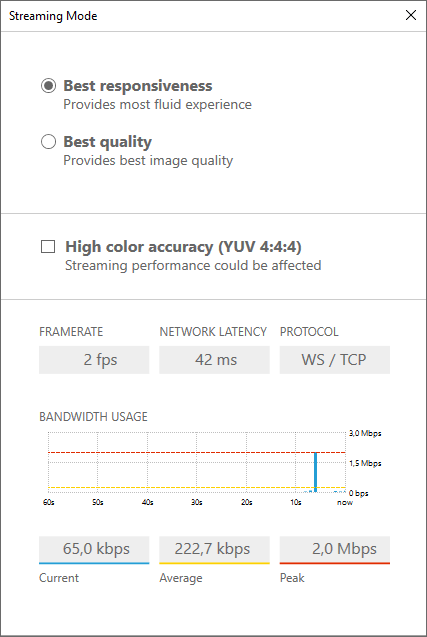
-
[ストリーミングモード] ウィンドウで [高色精度 (YUV 4:4:4)] のチェックボックスをオンにします。
[Streaming Mode (ストリーミングモード)] ウィンドウを閉じます。
macOS クライアントでの高色精度の有効化
-
[DCV ビューア] アイコンを選択します。
ドロップダウンメニューから [設定] を選択します。
[設定] ウィンドウの [表示] タブを選択します。
以下のチェックボックスのいずれかまたは両方を選択します。
[高色精度 (YUV 4:4:4)]
[高ピクセル密度]
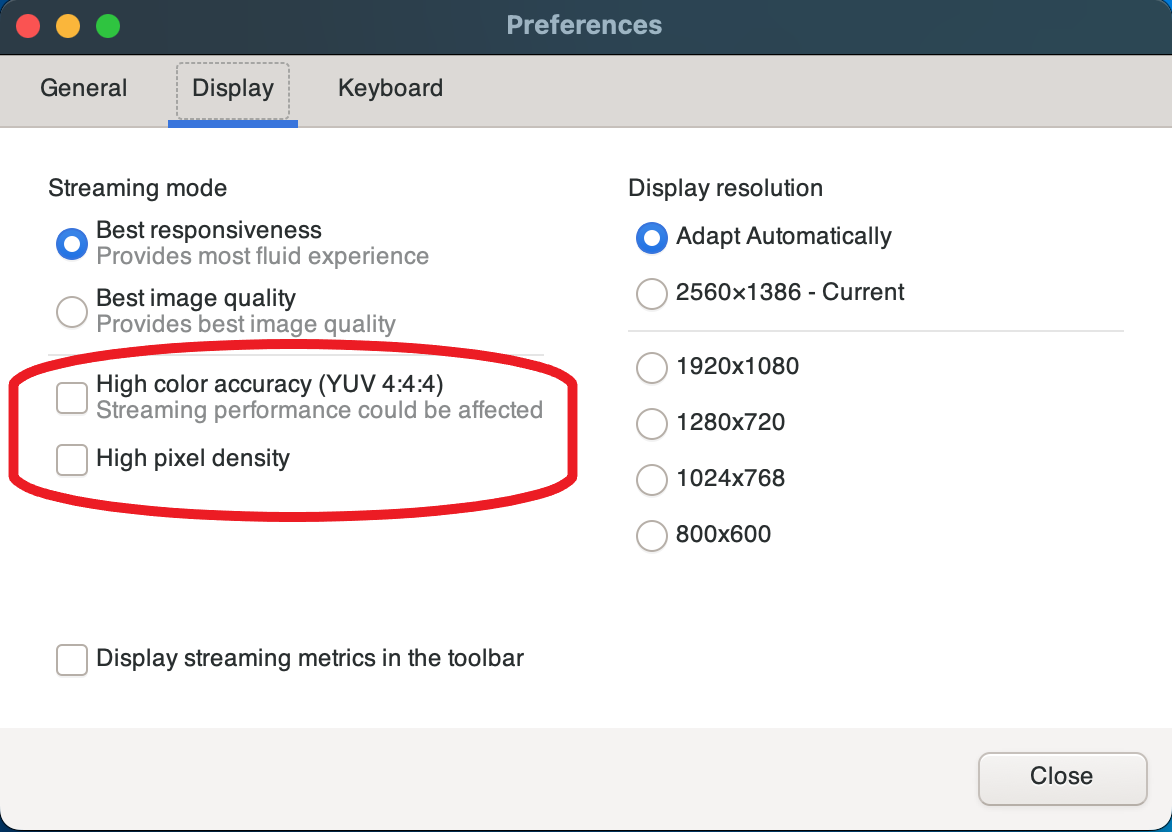
[設定] ウィンドウを閉じます。
Linux クライアントでの高色精度の有効化
-
[設定] アイコンを選択します。
ドロップダウンメニューから [設定] を選択します。
[設定] ウィンドウの [表示] タブを選択します。
[高色精度 (YUV 4:4:4] のチェックボックスをオンにします。
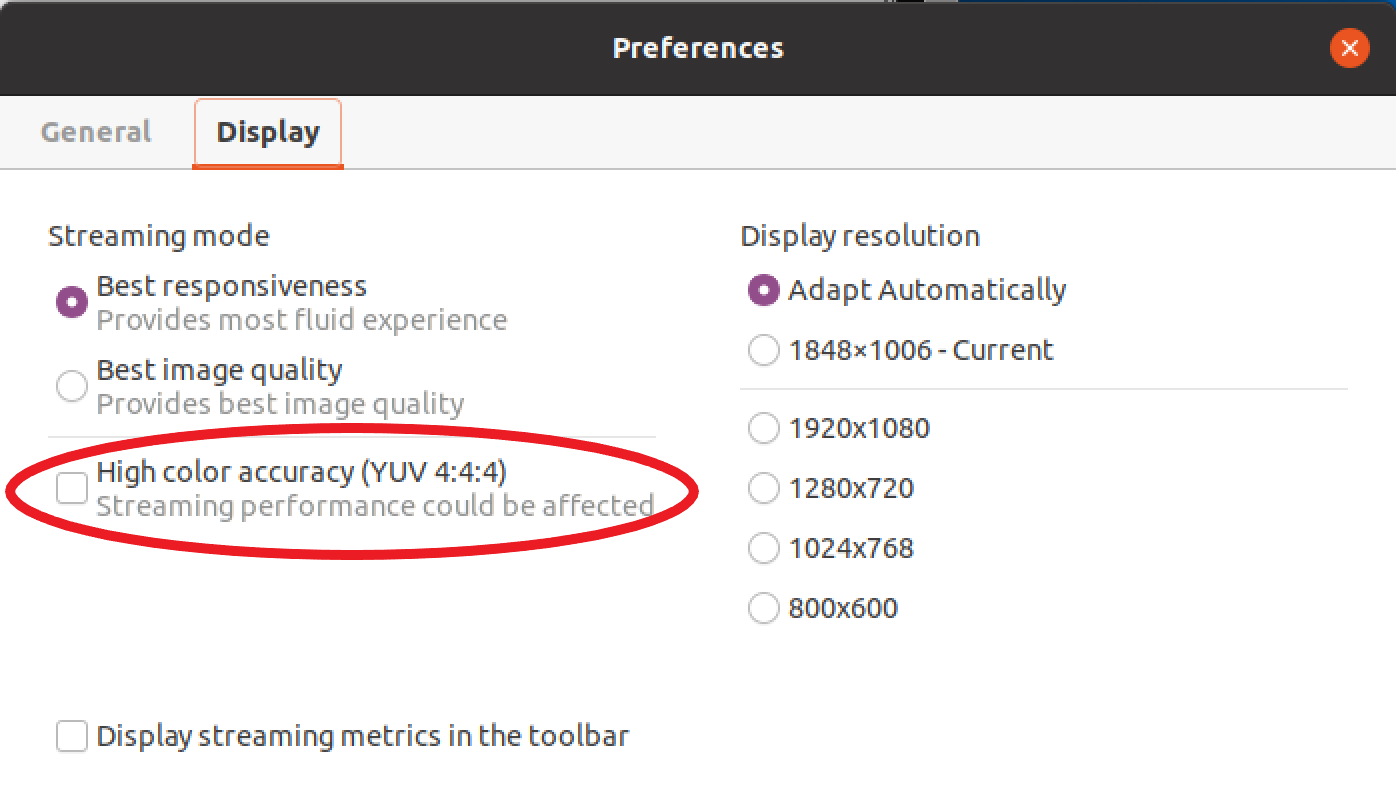
[設定] ウィンドウを閉じます。
ウェブブラウザクライアントでの高色精度
ウェブブラウザクライアントで高色精度を使用するには、バージョン 2022.0 以降の Amazon DCV サーバーと、ウェブコーデック API の VideoDecoder
高色精度を有効にする手順は、サポートされているすべてのウェブブラウザで同じです。
-
クライアントで、[セッション] > [設定] を選択します。
![[セッション] はインターフェイスの右上にあるメニュー内にあります。](images/web-preferences-menu.png)
-
[ディスプレイ] タブで高色精度機能が利用可能な場合は対応するトグルが表示され、4:4:4 に設定された YUV クロマサブサンプリングを有効にするか無効にするかを指定できます。
![[ディスプレイ] は、[設定] モーダルの左から 2 番目のタブです。](images/web-preferences-yuv444.png)
[設定] モーダルを閉じます。